在使用Excel进行数据处理时,跨表格复制粘贴是一项非常实用的技能。无论是将数据从一个工作表转移到另一个工作表,还是将数据从不同的工作簿中提取出来,掌握这一技巧可以大大提高工作效率。本文将详细介绍Excel中跨表格复制粘贴的方法,帮助您更好地利用这一功能。
1. 理解跨表格复制粘贴的基本概念
在深入具体操作之前,首先要明确跨表格复制粘贴的定义。在Excel中,跨表格操作通常是指在不同的工作表或工作簿之间进行数据的复制和粘贴。这种操作不仅限于文本内容,还可以包括公式、格式和图表等其他元素。
了解这一概念后,可以看出它的重要性。对于需要在多个工作表中处理数据的用户而言,熟练掌握这些技巧能显著减少重复劳动,提高数据处理的速度。
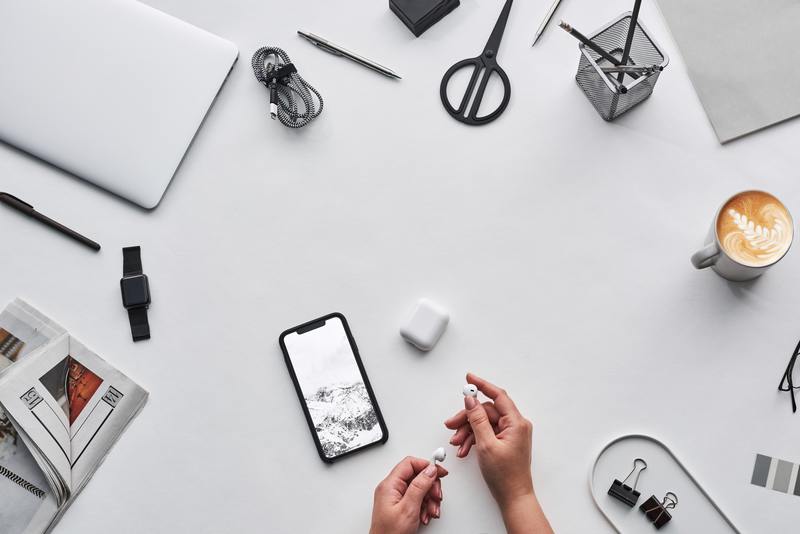
2. 从一个工作表复制到另一个工作表
如果您需要将数据从一个工作表复制到另一个工作表,步骤相对简单。首先,打开包含您需要复制数据的工作表,使用鼠标选择相关的单元格区域。
选择好单元格后,您可以通过右键点击并选择“复制”,或者使用快捷键 Ctrl+C 进行复制。接下来,切换到目标工作表,在您希望粘贴的单元格上进行右键点击,选择“粘贴”,或者使用快捷键 Ctrl+V。这样,数据就跨表格成功粘贴。
2.1 注意数据格式的匹配
在跨表格复制粘贴时,必须注意数据的格式匹配。例如,日期格式在不同工作表中可能会显示不同。如果目标工作表中的数据格式与源工作表不同,粘贴后可能会导致数据无法正确显示。
要解决此问题,可以在粘贴后直接选择“粘贴选项”,然后选择“保留源格式”来保持数据的一致性。
3. 从不同工作簿之间复制粘贴
如果您需要将数据从一个Excel工作簿复制到另一个工作簿,过程也类似。首先打开两个工作簿。使用鼠标选择源工作簿中要复制的区域,然后复制。
之后,在目标工作簿中定位到希望粘贴的单元格,并进行粘贴。在这一过程中,可以同样使用Ctrl+C 进行复制和Ctrl+V进行粘贴。
3.1 冲突与解决方案
在不同工作簿复制粘贴时,有时会面临数据冲突的问题,比如重复数据或公式引用错误。为了解决这些问题,可以在粘贴之前,把目标单元格的内容清空,确保粘贴的数据不会产生冲突。
4. 复制粘贴时的公式及其处理
在复制带有公式的单元格时,Excel会默认调整公式中的引用。这可能会导致不希望的结果,尤其是在跨工作表或工作簿操作时。
为了保持公式的原始状态,可以在复制前将公式转换为值的形式。完成粘贴后,再根据需要调整公式,确保数据的准确性。
4.1 使用绝对引用来避免问题
如果您希望保持引用不变,可以选择使用绝对引用(例如$A$1),这样在跨表格复制粘贴时,公式中的单元格引用就不会发生变化。这样的操作可有效避免因相对引用导致的错误。
5. 高效的复制粘贴技巧
除了基本的复制和粘贴,Excel还提供了一些强大的功能,可以帮助您更高效地进行跨表格操作。例如,使用选择性粘贴功能,根据需要选择仅粘贴数值、公式或格式等。
在执行选择性粘贴时,您只需在目标单元格上点击右键,选择“选择性粘贴”,然后根据需求进行选择。这一功能可以帮助您更灵活地处理不同类型的数据。
5.1 加速数据处理的快捷键
为提高工作效率,学习Excel中常用的快捷键是非常有帮助的。例如,结合剪贴板的使用,可以实现多次复制,减少频繁的操作次数。使用这些快捷键将使您的工作流程更加流畅。
总结
掌握Excel的跨表格复制粘贴技巧,可以有效提升您的数据处理能力。通过理解基本概念、熟悉具体操作以及应用高效技巧,您能够更加轻松地进行数据的管理与分析。在实际工作中练习这些技能,将帮助您在数据处理中变得更加专业。










